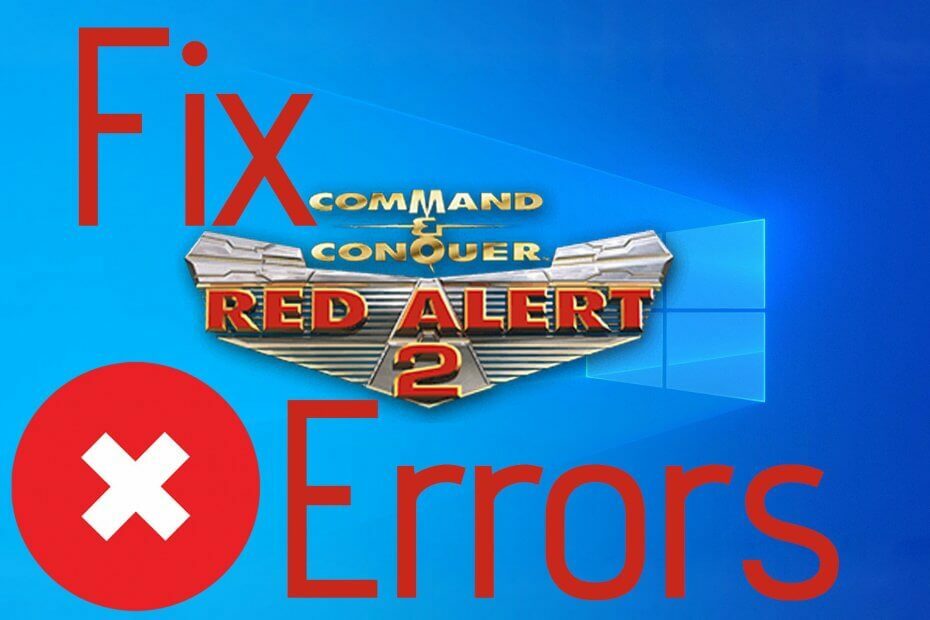- Red Alert 2 é um dos jogos que definem o gênero RTS. Ele colocou o desenvolvedor Westwood Studios no mapa e, mesmo depois de 20 anos, ainda mantém uma base de fãs de jogadores dedicados.
- Como a maioria dos jogos do período, Red Alert 2 tem alguns problemas de execução no Windows 10 e, por esse motivo, elaboramos um guia para ajudá-lo a aproveitar este título icônico em um novo hardware.
- Adoramos os jogos RTS e o Red Alert 2, sendo o avô da maioria dos jogos modernos deste género, ocupa um lugar especial nos nossos corações. Se você se sente da mesma maneira, encorajamos você a dar uma olhada em nossa coleção de estratégia em tempo real artigos.
- Interessado em mais do que jogos RTS? Nosso portal de jogos está sempre disponível para fornecer comentários, ideias e dicas para todos os gêneros de jogos.
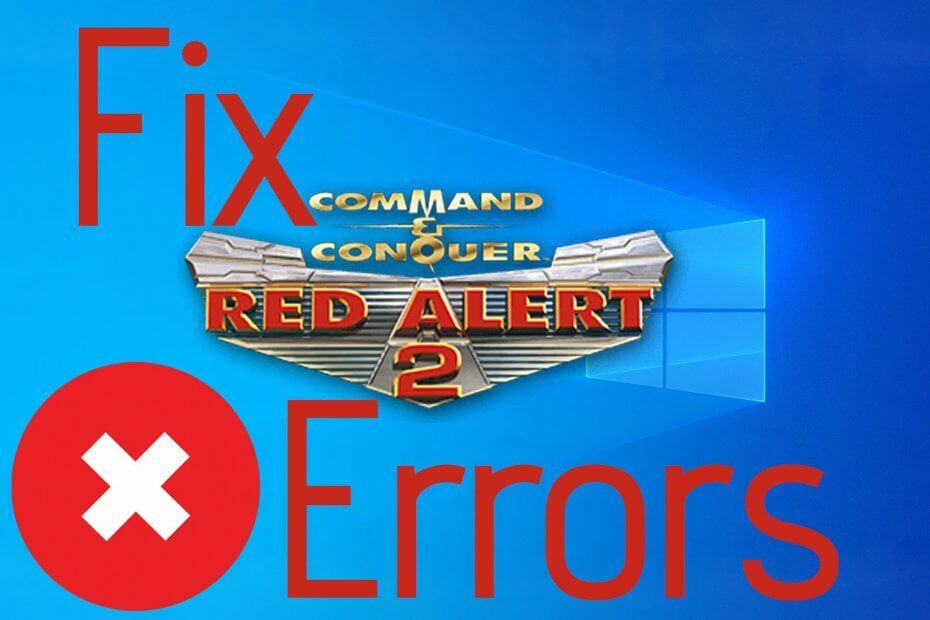
Este software irá reparar erros comuns de computador, protegê-lo contra perda de arquivos, malware, falha de hardware e otimizar seu PC para desempenho máximo. Corrija problemas do PC e remova vírus agora em 3 etapas fáceis:
- Baixar Restoro PC Repair Tool que vem com tecnologias patenteadas (patente disponível aqui).
- Clique Inicia escaneamento para encontrar problemas do Windows que podem estar causando problemas no PC.
- Clique Reparar tudo para corrigir problemas que afetam a segurança e o desempenho do seu computador
- Restoro foi baixado por 0 leitores este mês.
Alerta Vermelho 2 é um dos melhores jogos da série Command and Conquer. No entanto, é também um dos jogos mais antigos da franquia que antecede as plataformas Windows recentes. Como tal, nem todos os jogadores de RA 2 podem colocar o jogo em funcionamento.
Estas são algumas resoluções que podem dar o pontapé inicial Alerta Vermelho 2 para fanáticos do Command and Conquer que precisam consertar o jogo.
Corrigir bugs do Red Alert 2 no Windows 10
- Abra o solucionador de problemas de compatibilidade de programa
- Execute o Alerta Vermelho 2 no Modo de Compatibilidade
- Configure a resolução do jogo
- Ajuste as configurações do jogo Red Alert 2 na origem
- Jogue Red Alert 2 Multiplayer Games na CnCNet
1. Abra o solucionador de problemas de compatibilidade de programa

Primeiro, verifique o Solucionador de problemas de compatibilidade de programas incluído no Windows. Que solucionador de problemas pode corrigir problemas de compatibilidade para softwares mais desatualizados. Siga as diretrizes abaixo para abrir o Solucionador de problemas de compatibilidade de programas.
- aperte o Digite aqui para pesquisar botão no Windows 10 barra de tarefas para abrir Cortana
- Digite "solucionar problemas" na caixa de pesquisa da Cortana e selecione Solucionar problemas
- Selecione o programa e solucionador de problemas de compatibilidade
- aperte o Execute o solucionador de problemas botão para abrir a janela no instantâneo abaixo

- Em seguida, selecione Red Alert 2 na lista de software do solucionador de problemas e pressione o botão Próximo botão
Está tendo problemas com jogos e software incompatíveis com o Windows 10? Nós temos a resposta!
2. Execute o Alerta Vermelho 2 no Modo de Compatibilidade
- Primeiro, abra a pasta Red Alert 2 em Explorador de arquivos.
- Em seguida, clique com o botão direito do mouse em gamemd.exe no Explorador de Arquivos e selecione Propriedades para abrir a janela.
- Selecione a guia Compatibilidade no instantâneo diretamente abaixo.

- Selecione os Execute este programa em modo de compatibilidade para opção.
- Então selecione WinXP (Service Pack 3) na plataforma suspenso cardápio.
- Selecione os Execute este programa como administrador caixa de seleção na guia Compatibilidade. Como se tornar um administrador, você pode perguntar? Simples! Basta seguir estas etapas fáceis!
- Além disso, ajuste as configurações gráficas selecionando Modo de cor reduzida e cor de 16 bits do suspenso cardápio.
- Então clique Aplicar para confirmar as novas configurações e pressione o botão OK botão.
- Repita as diretrizes acima para cada exe na pasta Red Alert 2, como Ra2.exe, game.exe, YURI.exe e RA2MD.exe.
O Alerta Vermelho 2 retorna um FATAL String Manager falhou ao inicializar corretamente erro para alguns jogadores que não conseguem colocar o jogo em funcionamento. A execução do RA 2 no modo de compatibilidade é uma correção mais específica para essa mensagem de erro. Você pode executar o RA 2 no modo de compatibilidade conforme mostrado acima.
3. Configure a resolução do jogo
Execute uma verificação do sistema para descobrir possíveis erros

Baixar Restoro
Ferramenta de reparo de PC

Clique Inicia escaneamento para encontrar problemas do Windows.

Clique Reparar tudo para corrigir problemas com tecnologias patenteadas.
Execute uma verificação do PC com a ferramenta de reparo Restoro para encontrar erros que causam problemas de segurança e lentidão. Após a verificação ser concluída, o processo de reparo substituirá os arquivos danificados por arquivos e componentes novos do Windows.
Red Alert 2 foi projetado para monitores de resolução mais baixa. Alguns jogadores corrigiram o jogo ajustando sua resolução para corresponder às resoluções atuais de VDU.
Você pode configurar a resolução do Red Alert 2 editando seu arquivo RA2.ini da seguinte forma.
- Abra o diretório Red Alert 2 no File Explorer.
- Em seguida, clique com o botão direito do mouse no arquivo RA2.INI no diretório Red Alert 2 e selecione Abrir com.
- Selecione para abrir RA2.INI com o Bloco de Notas.
- Em seguida, edite os valores de ScreenWidth e ScreenHeight no arquivo RA2.INI para corresponder à resolução de vídeo atual.
- Além disso, edite o atributo VideoBackBuffer para nenhum valor. O atributo deve ser configurado como VideoBackBuffer = no.
- Clique Arquivo > Salve para salvar o RA2.INI.
- Tornar o arquivo somente leitura
Caso você não consiga alterar as configurações de resolução do jogo, use este guia passo a passo para consertar o problema.
Por outro lado, se você estiver enfrentando problemas de baixa resolução, nós ajudamos você. Este guia irá ajudá-lo a resolver este problema em nenhum momento.
4. Ajuste as configurações do jogo Red Alert 2 na origem
- Se você baixou o pacote Ultimate Collection do Red Alert 2 de EA Origin, também pode ser necessário ajustar as propriedades do jogo no Origin. Abra o Origin no Windows e clique em Meus jogos.
- Clique com o botão direito do mouse em Alerta Vermelho 2 para selecionar Propriedades em seu menu de contexto.
- Uma janela será aberta, incluindo uma caixa de texto de argumentos de linha de comando. Entrar -Vencer na caixa de texto.
- Selecione os Desativar Origin in Game para este jogo opção na janela e pressione o OK botão.
Compartilhe sua experiência de jogo com o melhor software de gravação de jogos para Windows 10
5. Jogue Red Alert 2 Multiplayer Games na CnCNet
Se você não pode jogar nenhuma partida multijogador RA 2 em uma rede local, confira esta página na CnCNet. CnCNet fornece um novo cliente multijogador para Red Alert 2 que você pode baixar. Observe que o Red Alert 2 não está incluído no download do cliente multijogador CnCNet.
Além das resoluções acima, também existem vários patches disponíveis que podem corrigir os problemas do Red Alert 2. Você pode baixar os patches oficiais da EA para o Red Alert 2 em esta página. Algumas das resoluções em esta postagem também pode corrigir falhas do Red Alert 2.
 Ainda está tendo problemas?Corrija-os com esta ferramenta:
Ainda está tendo problemas?Corrija-os com esta ferramenta:
- Baixe esta ferramenta de reparo de PC classificado como Ótimo no TrustPilot.com (o download começa nesta página).
- Clique Inicia escaneamento para encontrar problemas do Windows que podem estar causando problemas no PC.
- Clique Reparar tudo para corrigir problemas com tecnologias patenteadas (Desconto exclusivo para nossos leitores).
Restoro foi baixado por 0 leitores este mês.
perguntas frequentes
Encontre o arquivo RA.ini e defina manualmente a resolução como mostrado em nosso guia.
Se você tiver o Red Alert 2 em um disco, insira-o no leitor e execute o instalador. Como alternativa, você pode comprar o jogo na loja Origin como parte da coleção Command & Conquer The Ultimate. Se você tiver problemas para instalar o jogo, verifique nosso guia sobre como corrigir erros C&C no Windows 10.
Para executar o Red Alert 2 no modo de janela, navegue até o diretório de instalação e clique com o botão direito do mouse no atalho do jogo (game.exe) e altere o campo Alvo conforme mostrado na etapa 3 do nosso guia.